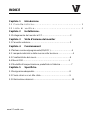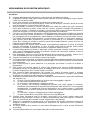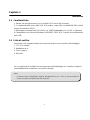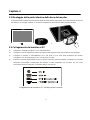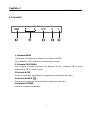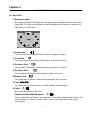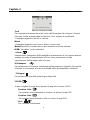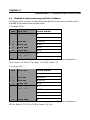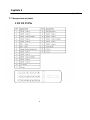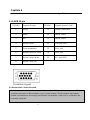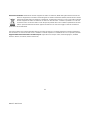V7 LED185W1-8N Manuale utente
- Categoria
- Display a LED
- Tipo
- Manuale utente

INDICE
Capitolo 1 Introduzione
1.1 Caratteristiche………………...…………...………………1
1.2 Lista di verifica………………...…………..………………….1
Capitolo 2 Installazione.
2.1Collegamento del monitor al PC……………….………………...2
Capitolo 3 Vista d’insieme del monitor
3.1 Pannello anteriore………………….……………..…………..….3
Capitolo 4 Funzionament
4.1Tastoaccensione/spegnimento(ON/OFF)……………………..... .4
4.2
Lampada indicatrice della messa sotto tensione …………..…....4
4.3 Caratteristiche del menù…………………………..……..……...4
4.4 Menù OSD……………………..…………………………….... .5
4.5 Modalità di temporizzazione predefinite in fabbrica……..…..…7
Capitolo 5 Specifiche
5.1Designazionedeipiedini………………………………………..…8
5.2 Pixele chiari o scuri Allo stato………………………………..…9
5.3 Eliminazione deierrori................................................................ 10
www.V7-world.com

INFORMAZIONI DI SICUREZZA IMPORTANTI
Avvertenze:
1. Leggere attentamente le istruzioni e conservarle per consultazione futura.
2. Scollegare il monitor dalla presa elettrica prima di pulirlo. Non usare detergenti spray o liquidi.
Pulire con un panno umido.
3. Usare solo accessori consigliati dal produttore per evitare pericoli.
4. Non usare il monitor vicino a fonti d'acqua, come vasche da bagno, lavandini, lavelli da cucina,
vasche lavapanni o in prossimità di piscine, ecc.
5.
Non posizionare il monitor su carrelli o supporti poco stabili per evitare che cada, causando
danni gravi a bambini o adulti. Usare solo con carrelli o supporti consigliati dal produttore o
venduti col monitor. Il fissaggio su parete o su mensola deve essere conforme alle istruzioni
ed essere eseguito con un kit di assemblaggio approvato dal produttore.
6. Sul retro e sul lato inferiore del monitor e sull'alloggiamento sono presenti ingressi e aperture
per assicurare una corretta ventilazione. Per garantire il funzionamento corretto del monitor e
per proteggerlo dal surriscaldamento, queste aperture non devono essere bloccate o coperte.
Per evitare il bloccaggio delle aperture, non posizionare il monitor su letti, divani, tappeti o
altre superfici simili. Non posizionare il monitor in prossimità di o su radiatori e bocchette
d'aria. Non collocare il monitor in mobili incassati (ad esempio librerie) a meno che non sia
garantita una ventilazione adeguata.
7. L'alimentazione del monitor deve avvenire esclusivamente attraverso la fonte di energia
indicata sull'etichetta di marcatura. In caso di dubbi sulla fonte di energia della propria
abitazione, consultare il fornitore del monitor o l'operatore elettrico locale.
8. Il cavo di alimentazione di classe II approvato a livello nazionale è fornito col prodotto. Usare
solo il cavo di alimentazione fornito col prodotto. Qualora sia necessario sostituire il cavo di
alimentazione, contattare il fornitore.
9. Non appoggiare niente sul cavo di alimentazione. Nel posizionare il monitor, evitare che il
cavo di alimentazione sia di ingombro per le persone che usano l'apparecchio.
10. Seguire le avvertenze e le istruzioni presenti sul monitor.
11. Per una maggiore sicurezza, scollegare il monitor dalla presa elettrica quando viene lasciato
incustodito o non viene utilizzato per periodi prolungati. Ciò eviterà il verificarsi di danni dovuti
a sovratensione.
12. Non sovraccaricare le prese elettriche e le prolunghe per evitare il rischio di incendio o
folgorazione.
13. Non inserire nel monitor oggetti di nessun tipo attraverso gli ingressi dell'alloggiamento:
potrebbero entrare in contatto con punti di voltaggio pericolosi o di cortocircuito e provocare
incendi o folgorazioni. Non versare liquidi sul monitor.
14. Non occuparsi della manutenzione del monitor, per evitare di venire esposti a voltaggi
pericolosi o ad altri rischi aprendo e rimuovendo le parti protettive. Rivolgersi a personale
qualificato per eseguire la manutenzione del prodotto.
15. Scollegare il monitor dalla presa elettrica e affidare la manutenzione a personale qualificato
nei seguenti casi:
a. Quando il cavo di alimentazione o la spina sono danneggiati o logorati.
b. Se sono stati versati liquidi sul monitor.
c. Se il monitor è stato esposto a pioggia o acqua.
d. Se il monitor non funziona correttamente quando sono state seguite le istruzioni.
Modificare esclusivamente le impostazioni menzionate nelle istruzioni. Se non eseguita
correttamente, la regolazione di altre impostazioni può causare danni e richiedere
l'intervento di un tecnico qualificato per ripristinare le normali condizioni operative del
monitor.
e. Se il monitor è caduto o l'alloggiamento è stato danneggiato.
f. Quando le prestazioni del monitor diminuiscono sensibilmente.
16. Qualora siano necessarie parti di ricambio, assicurarsi che il tecnico abbia usato parti
specificate dal produttore che hanno le stesse caratteristiche delle parti originali. L'utilizzo di
parti non autorizzate può causare incendi, folgorazioni o altri pericoli.
17. Dopo aver completato la manutenzione o la riparazione del monitor, chiedere al tecnico di
eseguire i controlli di sicurezza standard per assicurarsi che l'apparecchio sia in condizioni
operative sicure.
18. La presa elettrica deve trovarsi in prossimità dell'apparecchio e deve essere facilmente
accessibile.
19. Il cavo di alimentazione è il principale dispositivo di disconnessione.

Capitolo 1
I
I
n
n
t
t
r
r
o
o
d
d
u
u
z
z
i
i
o
o
n
n
e
e
1.1 Caratteristiche
1. Basato sul microprocessore con il controllo OSD (menù allo schermo).
2. In conformità della norma IBM VGA, VGA estesa, super VGA, modalità IBM XGA e delle
norme di risoluzione VESA.
3.Alimentatore universale da 100 a 240 V ca, 50/60Hz(Adattatore ca-cc)/12V cc (Monitor)
4.Compatibilità con Microsoft Windows 9x/2000/XP VESA DDC (canale di visualizzazione
dati) 1/2B.
1.2 Lista di verifica
Assicurarsi che i seguenti articoli siano presenti insieme con il monitor nell’imballaggio.
1. TFT LCD monitor
2. Adattatore ca-cc
3. Cavo segnale
4. Manuale
Se uno degli articoli suddetti non fosse presente nell’imballaggio con il monitor, rivolgersi
immediatamente al rivenditore o al servizio clientela.
Nota:
Conservare bene l’imballaggio originale dell’apparecchio per il caso di una necessità di
rinviare il monitor alla fabbrica per farlo verificare.
1

Capitolo 2
I
I
n
n
t
t
r
r
o
o
d
d
u
u
z
z
i
i
o
o
n
n
e
e
2.1 Montaggio della parte inferiore della base del monitor
Al momento della fornitura la parte inferiore della base del monitor è smontata. Se volete utilizzare un braccio
orientabile o un fissaggio a parete, è necessario smontare la parte inferiore della base del monitor.
1 2
2.2 Collegamento del monitor al PC
1) Spegnere il computer e togliere il cavo di alimentazione.
2) Collegare il cavo di segnale alla porta per l’ingresso del segnale nella parte posteriore del computer.
3) Collegare lo spinotto cc dell’adattatore ca-cc alla porta cc 12V sulla parte posteriore del monitor.
Collegare il cavo di alimentazione ca-cc alla presa di corrente.
4) Premere il pulsante di alimentazione per accendere il monitor, quindi accendere il computer. Se il monitor
visualizza un’immagine, l’installazione del monitor è stata completata con successo. Se non viene
visualizzata nessuna immagine, controllare tutte le connessioni.
Collegamento del monitor al PC ed alla presa di corrente
2

Capitolo 3
V
V
i
i
s
s
t
t
a
a
d
d
’
’
i
i
n
n
s
s
i
i
e
e
m
m
e
e
d
d
e
e
l
l
m
m
o
o
n
n
i
i
t
t
o
o
r
r
3.1 Controlli
1. Pulsante MENU
(1)Premere il pulsante per entrare in condizione MENU.
(2)In modalita` OSD, premere il pulsante per entrare.
2. Pulsante SELEZIONA
Per scegliere di quale funzione si ha bisogno. Si puo` scegliere "▼" in senso
antitorario o "▲" in senso Orario.
3.Pulsante AUTO
Premere il pulsante per attivare la regolazione automatica del video.
4.Pulsante POWER (
)
Usare questo pulsante per accendere o spegnere il monitor.
5.Indicatore POWER
Indica la condizione operativa.
3

Capitolo 4
FUNZIONAMENTO – Caratteristiche per l’accesso diretto
4.1 Tasto accensione/spegnimento (ON/OFF)
Per accendere e spegnere il monitor usate l'apposito interruttore ON/OFF
L'interruttore di rete non separa l'apparecchio dalla rete. Per staccare
completamente l'apparecchio dalla tensione di rete è necessario estrarre la spina
di terra dalla presa.
4.2 Lampada indicatrice della messa sotto tensione
Questa lampada indicatrice verrà illuminata in blu durante il funzionamento
normale, e verrà illuminata in ambra se è stato spento l’apparecchio. La lampada
indicatrice ambra sta lampeggiando nella modalità risparmio di energia elettrica.
4.3 Caratteristiche del menù
Un accesso alle seguenti caratteristiche è magine per mezzo della funzione del
mag allo schermo (OSD) del monitor. Dopo aver eseguito le impostazioni per
mezzo del mag allo schermo, premere sul tasto Uscire (EXIT) per chiudere il mag.
Per selezionare e impostare una funzione nel mag allo schermo (OSD), seguire i
seguenti passi per l’impostazione delle funzioni principali.
Fase 1: Premete il tasto MENU per attivare il menu OSD.
Sul monitor compare il menu principale con i simboli per le funzioni di
impostazione.
Fase 2: Eventualmente evidenziate un altro simbolo con il tasto ▼ oppure ▲.
Fase 3: Premete il tasto MENU per attivare il simbolo evidenziato.
Fase 4: Con il tasto ▼ o ▲ eseguite l'impostazione desiderata.
Fase 5: Selezionate il simbolo EXIT per disattivare il Menu OSD.
Fase 6: Per piú d’impostazioni, ripetere i passi da 2 a 5.
Tutte le modifiche vengono salvate immediatamente.
4

Capitolo 4
FUNZIONAMENTO – Caratteristiche per l’accesso diretto
4.5 Menú OSD
1. Menù principale
Nel mag principale OSD apparirà una vista generale della selezione di funzioni
disponibili. Per fare un’impostazione dell’immagine allo schermo, premere sul
Tasto Menù e rilasciarlo.
2. Luminosità
Per impostare la luminosità dello schermo (magine e fondo).
3. Contrasto
Per impostare la luminosità dell’immagine in quanto al fondo.
4. Posizion. Oriz.
Per spostare l’immagine orizzonalmente a sinistra o a destra.
5. Posizion. Vert.
Per spostare l’immagine verticalmente in alto o in basso.
6.Dimens. Oriz.
Per aumentare o ridurre l’altezza dell’immagine allo schermo.
7.Fase /
Per impostare la messa a fuoco e della stabilità dell’immagine.
8.Colori
/
Menù per la selezione dei colori.
Selezione della modalità utente /
Colore impostato dall’utente: per impostare l’intensità individuale del colore, cioè
per aumentare o ridurre il colore rosso, verde o blu dipendendo dal colore
selezionato.
5

Capitolo 4
FUNZIONAMENTO – Caratteristiche per l’accesso diretto
Cool
Per impostare la temperatura del colore dell’immagine allo schermo. Questa
funzione è stata preimpostata in fabbrica; non è magine di modificarla.
L’immagine apparisce più blu e lucente.
Warm
L’immagine apparisce più rosso e bianco come carta.
Native(optional): schermo bianco per mostrare una tinta naturale
sRGB: Visualizza i colori standard.
9.Auto
Impostazione automatica della modalità visualizzazione al suo funzionamento
magine secondo all’impostazione VGA se viene necessaria un’altra
impostazione dell’immagine allo schermo.
10.Reimpost
Per reimpostare la funzione selezionata all’impostazione originale. Per questa
funzione, è necessario di usare la modalità video preimpostato in fabbrica.
11.Lingua
Per selezionare una delle sette lingue disponibili.
12.OSD
Si può scegliere il posto dove apparirà il mag allo schermo (OSD).
Posizion. Oriz.
Per spostare orizzontalmente a sinistra o a destra il mag OSD.
Posizion. Vert.
Per spostare verticalmente in alto o in basso il mag OSD.
Usci /
Per chiudere il sottomenù.
6

Capitolo 4
FUNZIONAMENTO – Caratteristiche per l’accesso diretto
4.5 Modalità di temporizzazione predefinite in fabbrica
L’immagine dello schermo è stata ottimizzata durante il processo produttivo per le
modalità di visualizzazione riportate sotto.
1. Formato 16:10
Item Dot X Line
Refresh rate(Hz)
1
720 x 400
70
2
640 x 480
60, 72, 75
3
800 x 600
60, 72, 75
4
1024 x 768
60, 75
5
1280 x 1024
60, 75
6
1440 x 900
60, 75
7
1680 x 1050
60
8
1920 x 1200
60
NOTA: Tutte le modalità predefinite sono soggette a modifica senza preavviso.
19"w: Items 1~6; 20"w, 22"w: Items 1~7; 24"w: Items 1~8
2. Formato 16:9
Item Dot X Line
Refresh rate(Hz)
1
720 x 400
70
2
640 x 480
60, 72, 75
3
800 x 600
60, 72, 75
4
1024 x 768
60, 75
5
1360 x 768
60
6
1280 x 1024
60,75
7
1440 x 900
60, 75
8
1680 x 1050
60
9
1920 x 1080
60
NOTA: Tutte le modalità predefinite sono soggette a modifica senza preavviso.
18.5"w: Items 1~5; 21.5"w, 23.6"w: Items 1~4, 6~9;

Capitolo 5
Specifiche
5.1 Designazione dei piedini
8
1. DVI-D 25 Pin

Capitolo 5
Specifiche
2. D-SUB 15 pin
PIEDINO Segnale (D-sub) PIEDINO Segnale (presa D-sub)
1 Rosso 19 Senza connessione
2 Verde 10 Messa a terra
3 Blu 11 Messa a terra
4 Messa a terra 12 SDA (per DDC)
5 Prova automatica 13 Sincr. oriz.
6 Messa a ter©©ra, rosso 14 Sincr. vert.
7 Messa a terra, verde 15 SCL (per DDC)
8 Messa a terra, blu
5.2 Pixele chiari o scuri Allo stato
Anche se il pixel normale dello schermo LCD arriva 99.99% o superiore, ci sarebbero 0.01%
o inferiore del pixel che dimostrebbero scuri o chiari durante il funzionamento del prodotto.
Questa osservazione si trova negli specificazioni del prodotto i quali sono in conformita' alle
normative industriali.
9
Connettore segnali

Capitolo 5
Specifiche
5.3 Eliminazione dei errori
Prima di consultare il tecnico o il servizio clientela, seguire le istruzioni qui sotto
per risolvere il problema. Se viene necessario l’assistenza, consultare il
rivenditore dove ha acquistato questo monitor LCD.
Nessuna immagine allo schermo
Verificare come segue:
Controllare se fosse stato collegato bene il cavo d’alimentazione al monitor,
all’adattatore e alla presa di corrente.
Controllare la connessione del cavo segnali tra il monitor e il PC.
Impostare la luminosità e il contrasto.
Il monitor è in modalità di risparmio di energia elettrica.
L’immagine allo schermo è troppo grande o piccola
Impostare l’impostazione automatica per mezzo dei tasti del menù OSD.
I colori appariscono distorti
È stato collegato correttamente il cavo segnali?
Impostare il colore per mezzo dei tasti del menù OSD.
L’immagine è troppo chiara o oscura
Impostare la luminosità e il contrasto per mezzo dei tasti del menù OSD.
Nessun’emissione di suoni o emissione debole
Controllare la connessione del cavo audio.
Accertarsi che il programa suoni del PC funzioni bene.
Impostare il volume per mezzo dell’impostazione suoni o impostare la
scheda audio o l’impostazione del volume del PC.
Impostare il volume utilizzando i tasti di controllo trovandosi sul monitor.
10

Informazioni normative: Smaltimento di Rifiuti di apparecchi elettrici ed elettronici (WEEE dall’inglese Waste Electrical and
Electronic Equipment) La Direttiva sui Rifiuti di apparecchi elettrici ed elettronici (WEEE) intende ridurre al minimo
l’impatto dei prodotti elettrici ed elettronici sull’ambiente, aumentando il riutilizzo e il riciclo e riducendo la quantità
di rifiuti di apparecchi elettrici ed elettronici che finiscono nelle discariche. Il simbolo sul prodotto V7 o sulla sua
confezione indica che alla fine della sua vita utile questo prodotto deve essere smaltito separatamente dai rifiuti
ordinari. Spetta all'utilizzatore eliminare apparecchi elettronici nei centri di riciclaggio in modo da contribuire a
preservare le risorse ambientali.
Ogni nazione dell’Unione europea dovrebbe disporre di centri di raccolta per il riciclaggio di apparecchi elettrici ed elettronici.
Per informazioni sui centri di raccolta di zona, contattare le autorità competenti o il rivenditore da cui si è acquistato il prodotto.
Rappresentante autorizzato nella Comunità europea: Ingram Micro Pan Europe GmbH, Heisenbergbogen 3, D-85609
Dornach / Monaco, Germania. (www.V7-world.com)
11
www.V7-world.com
-
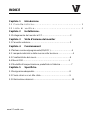 1
1
-
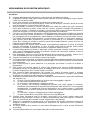 2
2
-
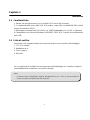 3
3
-
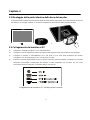 4
4
-
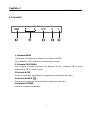 5
5
-
 6
6
-
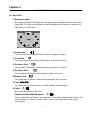 7
7
-
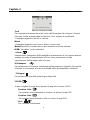 8
8
-
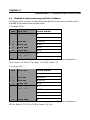 9
9
-
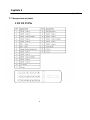 10
10
-
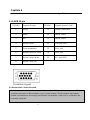 11
11
-
 12
12
-
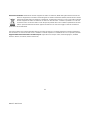 13
13
V7 LED185W1-8N Manuale utente
- Categoria
- Display a LED
- Tipo
- Manuale utente